Resident Evil 4 es un videojuego de terror y supervivencia lanzado por primera vez en 2005. El juego fue un gran éxito y se considera uno de los mejores de la historia. La historia de Resident Evil 4 sigue a Leon S. Kennedy, un agente del gobierno de EE. UU. enviado en una misión para rescatar a la hija del presidente de una secta en una zona rural de España. El remake de Resident Evil 4 se lanzó el 23 de marzo de 2023 y todavía hay algunos errores. Esta guía te explicará cómo solucionar el error fatal D3D en Resident Evil Remake 4.
La franquicia Resident Evil ha sido un elemento básico en los juegos de terror desde su creación hace dos décadas. A lo largo de los años, ha seguido evolucionando, con cada nuevo lanzamiento introduciendo nuevas ideas e innovaciones a la serie. Los remakes han tenido un gran éxito comercial y de crítica, lo que demuestra que todavía hay un gran apetito por las historias y los personajes clásicos que hicieron que la franquicia fuera tan popular en primer lugar. La nueva versión trae de vuelta la misma intensa jugabilidad y la misma historia que convirtió al juego original en un clásico. Averigüemos cómo solucionar el error fatal D3D en Resident Evil Remake 4.
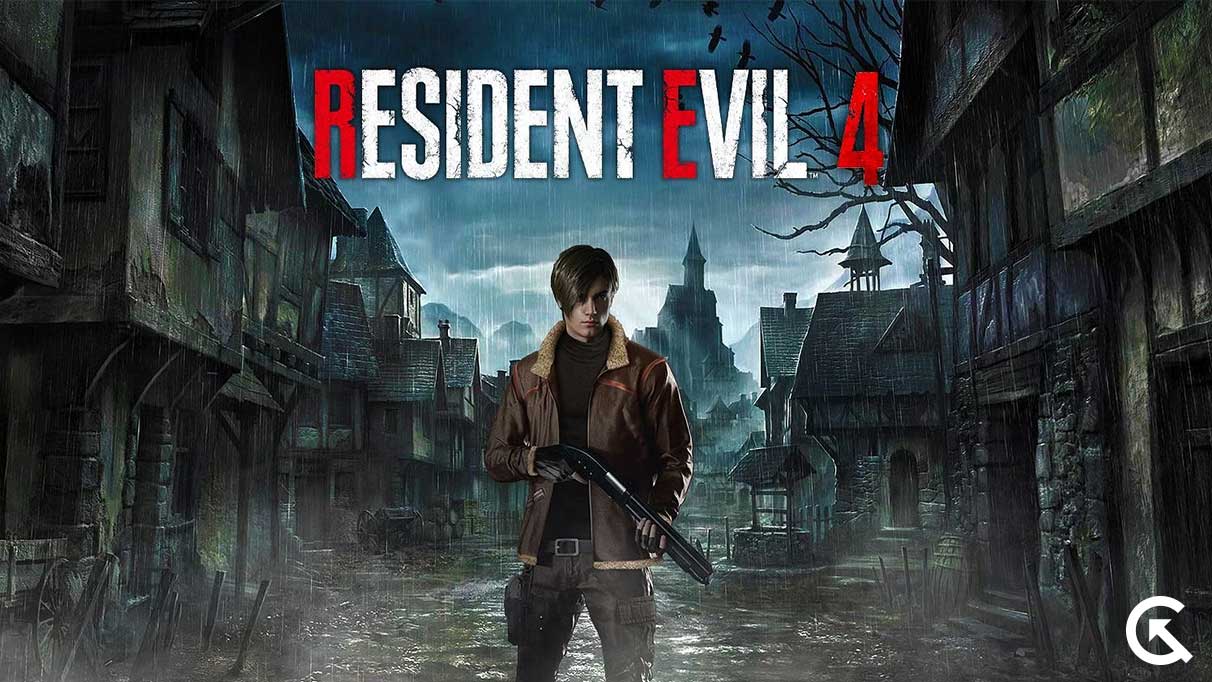
Contenido de la página
Cómo corregir el error fatal D3D en Resident Evil Remake 4
Los remakes de Resident Evil han sido un éxito rotundo entre los jugadores nuevos y veteranos. Los fanáticos de la serie disfrutaron de recreaciones fieles de los juegos clásicos, mientras que los recién llegados conocieron la serie con gráficos y mecánicas de juego actualizados.
Sin embargo, la emoción que rodea al juego se ha visto empañada por un problema que impide muchos jugadores de PC disfruten del juego. Este problema se conoce como el”Error fatal de D3D”, un problema frustrante que puede hacer que el juego no se pueda jugar por completo.
Cuando ocurre el Error fatal de D3D, el juego se bloquea por completo o deja de responder. Los jugadores encontrarán un mensaje de error que dice: “re4.exe – Fatal Application Exit E:\SteamLibrary\steamapps\common\Resident Evil 4\re4.exe Fatal D3D error(25)”. Esto indica que el programa tiene dificultades para iniciar Direct3D, esencial para los gráficos del juego.
s
El error fatal de D3D es un problema importante que debe abordarse de inmediato. No es solo un inconveniente: puede hacer que el juego no se pueda jugar, lo que es especialmente frustrante para los jugadores.
¿Qué está causando el error fatal D3D en Resident Evil Remake 4?
RE4 fatal D3D El error puede ser un problema frustrante para los jugadores. Este error puede deberse a varios factores, algunos de los cuales se analizan a continuación:
Un posible motivo del error es un problema con el controlador de gráficos. Los errores en el controlador de GPU pueden causar un rendimiento ineficiente, lo que lleva a un error fatal de D3D en Resident Evil 4 Remake.
Jugar el juego con la configuración más alta cuando su GPU no puede manejar procesos tan intensivos puede causar errores. En este caso, la GPU puede estar sobrecargada y provocar un error fatal.
Además, la falta de VRAM puede causar un error D3D en RE4. Algunas GPU tienen una potencia informática excepcional, pero carecen de suficiente capacidad de VRAM, lo que provoca el error.
Finalmente, los componentes dañados relacionados con el juego pueden ser la razón del error fatal. Esto podría ser el resultado de un problema de instalación del juego u otro software relacionado.
Es importante solucionar el problema y abordar la causa subyacente del error para evitar que ocurra en el futuro. Al identificar el problema específico y tomar las medidas adecuadas para solucionarlo, los jugadores pueden disfrutar de su experiencia de juego sin verse obstaculizados por el error fatal D3D de RE4.
Resolución del error
No estás solo si te has encontrado con el error Resident Evil 4 Remake Fatal D3D. Es un error que está afectando a jugadores de todo el mundo. Entendemos que puede ser frustrante y evitar que disfrutes del juego. Para resolver este error, deberá realizar algunos pasos de solución de problemas. Los siguientes son los pasos que debe seguir para solucionar el error de manera efectiva:
Instala DirectX Runtime y Visual C++ Redistributables.
La primera solución que puede probar para el error fatal D3D en Resident Evil Remake 4 es para instalar estos programas. Para el correcto funcionamiento de su sistema, es importante seguir algunos pasos críticos antes de instalar DirectX Runtime y Visual C++ Redistributables. En primer lugar, es crucial asegurarse de que su computadora cumpla con los requisitos mínimos del sistema para ejecutar estos programas. Esto incluye tener una cantidad adecuada de RAM y espacio en el disco duro.
Después de instalar estos programas, se recomienda que reinicie su PC. Esto asegurará que cualquier cambio realizado durante la instalación se implemente correctamente y que su sistema funcione de la manera más eficiente posible.
Además de estos pasos, es importante verificar que el sistema de enfriamiento de su PC funcione correctamente. El sobrecalentamiento puede causar daños graves a su sistema e incluso puede provocar una falla permanente del hardware. Asegúrese de que todos los ventiladores o sistemas de refrigeración estén limpios y funcionen correctamente.
Por último, es importante asegurarse de que la unidad de fuente de alimentación (PSU) de su PC pueda manejar las demandas de estos programas. La energía defectuosa o insuficiente puede hacer que su sistema se bloquee o se apague inesperadamente. Asegúrese de que su fuente de alimentación tenga la potencia adecuada y que todos los cables estén conectados correctamente. Con suerte, esto debería corregir el error fatal D3D en Resident Evil Remake 4.
Actualice el controlador de GPU
.parallax-ad-container{posición: relativa; ancho: 100%; altura: 320px; margen: 0 automático; desbordamiento: oculto}. importante;margen:0!importante;relleno:0!importante;clip:rect(0,auto,auto,0)!importante}.parallax-ad>iframe{posición:fija;arriba:130px;altura:100%;transformar:translateX(-50%);margen-left:0!important}.ad-label{font-family:Arial,Helvetica,sans-serif;font-size:.875rem;color:#8d969e;text-align:center ;padding:1rem 1rem 0 1rem}
Supongamos que ya probó los pasos mencionados anteriormente, pero aún tiene problemas de error fatal D3D en Resident Evil Remake 4. En ese caso, es posible que desea considerar verificar la compatibilidad de su tarjeta gráfica con su computadora. Es posible que su tarjeta gráfica no sea compatible con su sistema, lo que está causando el problema que está experimentando. En tal caso, podría considerar actualizar su tarjeta gráfica a un modelo más nuevo y más compatible.
Para asegurarse de que su tarjeta gráfica sea compatible con su computadora, puede visitar el sitio web del fabricante y verificar los requisitos del sistema. para su tarjeta gráfica. También puede verificar la compatibilidad de su tarjeta gráfica con su computadora visitando sitios web que se especializan en compatibilidad de hardware. Esto lo ayudará a determinar si su tarjeta gráfica es la causa del problema.
Si ha confirmado que su tarjeta gráfica es compatible con su computadora pero aún tiene problemas, puede intentar actualizar los controladores de su tarjeta gráfica. Puede encontrar los controladores más recientes en el sitio web de Nvidia si tiene una tarjeta gráfica Nvidia. Del mismo modo, puede encontrar más información en el sitio web de AMD si tiene una tarjeta gráfica AMD.
Para actualizar los controladores de su tarjeta gráfica, haga clic con el botón derecho en el botón del logotipo de Windows en la barra de tareas y vaya a Administrador de dispositivos. Desde allí, puede expandir Adaptadores de pantalla y hacer clic con el botón derecho en la GPU que está utilizando. Luego, haga clic en Actualizar controlador y elija”Buscar automáticamente el controlador”. Siga los pasos en pantalla para actualizar el controlador.
Al seguir estos pasos, puede asegurarse de que su tarjeta gráfica esté actualizada y sea compatible con su computadora. El error fatal D3D en Resident Evil Remake 4 a menudo surge debido a una tarjeta gráfica obsoleta o incompatible.
Habilite el alto rendimiento para GPU
Si encuentra el error fatal D3D en Resident Evil 4, puede deberse a que su preferencia de gráficos está configurada para ahorrar energía. Afortunadamente, hay una solución. Al cambiar su preferencia de gráficos a alto rendimiento, puede ayudar al juego a utilizar toda la potencia de su GPU, mejorando significativamente el rendimiento.
Para cambiar al modo de alto rendimiento, siga estos pasos:
1. Presione la tecla de Windows + I en su teclado para abrir la Configuración de Windows.
2. Haga clic en Sistema y luego seleccione Pantalla.
3. Vaya a la sección Gráficos.
4. Haga clic en Resident Evil 4 de la lista de aplicaciones y seleccione Opciones.
5. Marque la opción de alto rendimiento para la preferencia de gráficos y haga clic en Aceptar.
6. Finalmente, reinicie su computadora para asegurarse de que los cambios surtan efecto.
Al seguir estos pasos, debería poder resolver el error fatal D3D en Resident Evil 4 y disfrutar de una experiencia de juego más fluida.
Reduzca la calidad de la textura
Si tiene problemas con Resident Evil 4 Remake que falla debido a un error D3D fatal o FPS bajo, una solución simple puede ayudarlo. Al reducir la calidad de la textura del juego, puede reducir significativamente el uso de VRAM y mejorar el rendimiento.
Para hacer esto, inicie el juego y navegue hasta el menú Opciones. Desde allí, seleccione Configuración de gráficos y luego ajuste la configuración de Calidad de textura a la opción más baja disponible. Esto debería ayudar a aliviar cualquier problema de rendimiento que estés experimentando con el juego, permitiéndote disfrutarlo completamente sin interrupciones. Recuerde mantener su sistema actualizado con los últimos controladores y actualizaciones para garantizar el mejor rendimiento posible. Con estos consejos, debería poder disfrutar de Resident Evil 4 Remake sin ningún problema.
Desactive el trazado de rayos
La tecnología de trazado de rayos crea luces y sombras más realistas en los videojuegos. Sin embargo, puede ejercer mucha presión sobre las GPU y, si la GPU no es lo suficientemente potente, puede causar problemas de rendimiento. En tales casos, desactivar el trazado de rayos puede ser una solución eficaz.
Para desactivar el trazado de rayos en Resident Evil 4 Remake, sigue estos sencillos pasos:
1. Ve a la configuración de gráficos del juego nuevamente. Por lo general, se puede acceder desde el menú principal o desde el menú de opciones.
2. Busque la opción”Trazado de rayos”en la configuración de gráficos y establézcala en”Desactivado”. Esto desactivará la función de trazado de rayos en el juego.
3. Guarde la configuración y salga del menú.
4. Inicie el juego y juegue para ver si el rendimiento ha mejorado. Debería notar una experiencia de juego más fluida con el trazado de rayos desactivado.
Recuerde, desactivar el trazado de rayos puede afectar la calidad visual del juego. Sin embargo, si experimenta un error fatal D3D en Resident Evil Remake 4, puede ser una solución temporal hasta que actualice su GPU o computadora.
Cambiar la configuración gráfica
Para solucionar el Error fatal D3D en Resident Evil Remake 4, asegúrese de que su tarjeta gráfica no esté presurizada. Una forma de hacerlo es abrir las opciones del juego, seleccionar la pestaña Gráficos y personalizar la configuración de gráficos para reducir la carga en su VRAM. Por ejemplo, puede disminuir la resolución del juego o desactivar la opción FidelityFX Super Resolution 2.
Si nota que el número junto a”memoria máxima de gráficos”en la configuración en la parte inferior derecha es naranja o rojo , es probable que esté sobrecargando su VRAM, lo que hará que el juego continúe experimentando problemas. En este caso, debe reducir la configuración hasta que el número vuelva al rango normal. Una vez que haya realizado estos cambios, debería notar una diferencia en el rendimiento del juego.
Primero, abra el juego para realizar estos ajustes en la nueva versión de Resident Evil 4. Luego, navegue hasta el menú Opciones y seleccione Configuración de gráficos. Puede reducir la resolución del juego desde allí y configurar el Modo de visualización en Ventana. Además, puede desactivar la opción FidelityFX Super Resolution 2. No tenga miedo de experimentar con otras configuraciones de gráficos para ver qué funciona mejor para usted. Si lo hace, puede optimizar el rendimiento de su juego y reducir la probabilidad del error fatal D3D en Resident Evil Remake 4.
Verifique la integridad de los archivos del juego
Para comenzar, abra la aplicación Steam haciendo doble clic en su icono. Una vez abierto, navegue a su biblioteca de juegos seleccionando la pestaña”Biblioteca”en la parte superior de la ventana. A partir de ahí, busque”Resident Evil 4″en su lista de juegos. Si no puede encontrarlo, intente usar la barra de búsqueda en la esquina superior derecha de la ventana.
Una vez que haya encontrado el juego, haga clic derecho sobre él y seleccione”Propiedades”en el menú desplegable. Esto abrirá una nueva ventana con varias pestañas en la parte superior. Vaya a la pestaña”Archivos locales”y haga clic en”Verificar la integridad de los archivos del juego”. Este proceso tardará un tiempo en completarse, así que tenga paciencia.
Después de completar el proceso, reinicie”Resident Evil 4″y vea si el problema se ha resuelto. Específicamente, verifique si el juego aún falla y muestra el mensaje de error fatal D3D. Si el problema persiste, intente repetir este proceso o busque ayuda adicional de los desarrolladores del juego o de los foros de la comunidad.
Conclusión
Esperamos que esta guía le haya ayudado a solucionar Resident Evil 4 Remake Fatal D3D Error. Entendemos lo frustrante que puede ser encontrar errores mientras juegas a tus juegos favoritos. Con estas instrucciones paso a paso, puedes resolver este problema y disfrutar del juego.
También te animamos a explorar otros recursos que pueden ayudarte a optimizar tu experiencia de juego. Muchos foros, sitios web y comunidades están dedicados a los juegos, donde puede encontrar sugerencias, trucos y consejos útiles para mejorar su juego. Al mantenerse informado y ser proactivo, puede asegurarse de aprovechar al máximo sus aventuras de juego.